Jak můžete přenést soubor velká velikost přes internet různé způsoby? Mnoho uživatelů narazilo na podobný problém, protože k přenosu nedochází velké soubory žádný problém.
Hlavním problémem při přenosu velkého souboru je jeho velikost. Ve většině případů služby a aplikace omezují velikost souboru na určitou velikost, kterou nelze překročit.
K e-mailové zprávě lze připojit malý soubor a soubor lze odeslat prostřednictvím zprávy v aplikaci Messenger. V těchto případech existují omezení velikosti souboru. U malých souborů je vše jasné, ale jak přenášet velký soubor?
Při přenosu souborů od 1 GB nebo více dochází k potížím kvůli velké velikosti souboru. Již nebude možné připojit takový soubor ke zprávě tradičním způsobem; k jeho přenosu potřebujete přímý odkaz a podporu pro službu nebo aplikaci.
Je jich několik jednoduché způsoby poslat velký soubor přes internet, o kterém se zmíním v tomto článku. Existuje poměrně málo způsobů přenosu velkých souborů, povím vám o nejjednodušších a pohodlné způsoby pro průměrného uživatele.
Při odesílání velkých souborů mějte na paměti, že rychlost přenosu souborů ovlivňují následující faktory:
- čím větší je soubor, tím déle bude trvat jeho přenos
- rychlost připojení k internetu
- pracovní zátěž vzdálené servery v době přenosu souborů při použití služby třetí strany
Velké soubory můžete přenášet přes Internet mezi počítači pomocí následujících metod:
- cloudové úložiště
- služby sdílení souborů
- hosting souborů
- synchronizací
- torrent přenos souborů
Tradiční služby sdílení souborů (TurboBit, DepositFiles atd.) Nejsou vhodné pro výměnu souborů mezi uživateli, protože při bezplatném používání těchto služeb je rychlost stahování velmi omezená. Proto si odtud budete muset několik dní zdarma stahovat velký soubor.
Synchronizační nástroje umožňují přímý přenos souboru do jiného počítače, ale bohužel bezplatná řešení Sotva kdy.
Dříve bylo možné posílat velké soubory přes Skype, dokud nebyla zavedena omezení.
Jak přenést velký soubor přes disk Yandex
Abyste mohli používat službu Yandex.Disk, musíte mít e-mail Yandex. Pomocí služby Yandex můžete přenášet velký soubor dvěma způsoby: přímo přes disk Yandex nebo odeslat velký soubor připojením souboru k e-mailové zprávě.
Při odesílání souboru prostřednictvím e-mailem, klikněte na ikonu Připojit soubory z Disku a poté odešlete zprávu příjemci.
K e-mailové zprávě můžete připojit soubor do 10 GB (za předpokladu, že je v počítači nainstalován klientský program Yandex Disk). Příjemce může na svůj Yandex.Disk uložit soubor větší než 2 GB a soubor do 2 GB lze stáhnout do počítače nebo uložit na Disk.
Vezměte prosím na vědomí, že disk Yandex vám umožňuje nahrávat soubory o velikosti až 10 GB (prostřednictvím aplikace nebo softwaru Yandex.Disk) a při nahrávání přes webové rozhraní nesmí velikost souboru překročit 2 GB.
Druhý způsob přenosu velkého souboru přes Yandex: zkopírujte odkaz na soubor přímo z disku Yandex a poté jej odešlete příjemci. Odkaz lze odeslat jedné osobě, několika příjemcům nebo zveřejnit na veřejnosti.
Následuj tyto kroky:

V cloudovém úložišti bude soubor k dispozici ke stažení nepřetržitě, dokud nebude odebrán z úložiště nebo dokud nebude pro tento odkaz uzavřen veřejný přístup.
Podobně můžete použít služby jiného cloudového úložiště, například Google Drive, Cloud Mail.Ru, Dropbox atd. Cloudové úložiště má pro uživatele jinou velikost, některé jeho vlastní vlastnosti.
Jak poslat velký soubor do Mega
Mega.nz - cloudové úložiště, které poskytuje 50 GB volného místa na disku. Funkce tohoto úložiště je šifrování souborů umístěných v „cloudu“. Soubory jsou šifrovány na straně uživatele.
Zadejte cloudové úložiště Mega, klikněte na soubor klikněte pravým tlačítkem myši myší, v místní nabídce vyberte možnost „Získat odkaz“.

V okně „Exportovat odkazy a dešifrovací klíče“, které se otevře, vyberte možnost, kterou chcete odeslat odkaz na soubor, a poté odkaz zkopírujte.
Mega použití následující možnosti exportovat odkazy:
- Bezklíčový odkaz - odkaz na soubor bez dešifrovacího klíče
- Dešifrovací klíč - klíč k dešifrování odkazu
- Klíčový odkaz - odkaz na dešifrovací klíč

Jiný uživatel si může soubor snadno stáhnout do svého počítače poté, co obdržel odkaz na soubor s dešifrovacím klíčem. Při přenosu odkazu bez klíče bude moci adresát stáhnout soubor až po obdržení dešifrovacího klíče.
Pro přenosy velkých souborů má smysl používat aplikaci MEGASync. Pro příjemce velkého souboru je vhodné mít Mega účet, aby si soubor bez problémů stáhl kvůli omezením. Po obdržení odkazu na soubor větší než 5 GB musí adresát uložit soubor do svého úložiště Mega (stane se to okamžitě) a poté soubor stáhnout ze svého úložiště do počítače.
Jak přenést velký soubor na uTorrent
Pomocí programu - torrentový klient uTorrent (nebo jiné podobné aplikace) můžete přenášet velký soubor přímo mezi počítači bez použití prostředníka: torrent tracker.
Technologie BitTorrent odesílá soubor z jednoho počítače do druhého bez prostředníků.
Předpoklady pro odeslání souboru pomocí této metody:
- torrent software musí být nainstalován na obou počítačích
- k přenosu souborů dojde, pouze když je odesílající počítač zapnutý a připojený k internetu
Proces přenosu souborů probíhá v několika fázích:
- Vytvořte soubor torrentu s příponou „.torrent“.
- Vytvoření distribuce.
- Přenos torrentového souboru nebo magnetického odkazu na adresáta jakýmkoli pohodlným způsobem.
- Nahrávání velkého souboru do jiného počítače.

Přečtěte si podrobný článek o této metodě odesílání velkých souborů do jiného počítače.
Závěr
Uživatel může přenést velký soubor jinému uživateli přes internet pomocí cloudového úložiště, služeb sdílení souborů, přes torrent.
Představte si tuto situaci, žijete a pracujete v Kanadě. A tvá matka žije v Samaře nebo v Mednogorsku nebo v Nadymu. Nezáleží na tom, kde, ale daleko. Nedávno jste se vrátili z turistické cesty na Bahamy.
Ale jak hezké bude pro maminku vidět vaše fotografie nebo videa. Nemohlo to být jednodušší než poslat jí tyto soubory. Podívejte se, ale máte složku, která obsahuje 500 fotografií a 50 video souborů. To vše má objem řekněme 3 gigabajty. Nebo možná máte jen jeden soubor, který má takovou velikost.
Co? Může to být obraz disku nebo film v formát MKV... Je jich více. Vezmeme si jen složku s mediální obsah o objemu 3 GBs 550 soubory. A tak nyní úkol: musíte poslat složku s velkými soubory přes internet.
Způsoby dopravy
Co může být jednodušší? Tuto složku je nutné připojit k přeposlanému dopisu na váš e-mail a to je vše! Spěchám vás rozrušit dvakrát.
- Za prvé, soubor lze připojit k písmenu pouze určité velikosti a zároveň je poměrně malý.
- Různé poštovní služby mají různá omezení.
Řekněme, že pro Yandex je to jen 30 MB, na Mail.ru až 20 MB. Google samozřejmě šel nejdále, má omezení až 10 GB v jednom souboru. Samozřejmě existují i \u200b\u200btakové služby jako YandexDisk a Files @ Mail.Ru, existují také pohodlné stahovače.
Můžete odeslat jedním slovem. A pokud tvoje máma nemá poštovní schránka? Používá internet, vy komunikujete na Skype. Ale není tam žádná krabička! V tomto případě hledáme bezplatné úložiště souborů: dropbox.com, 4shared.com nebo dokonce megashares.com. Je pravda, že jsou cizí a neexistuje ruské rozhraní. Mnoho z nich registraci nevyžaduje.
Stačí si stáhnout a dostanete odkaz ke stažení... Částka, kterou přidělují zdarma, se liší, ale samozřejmě více než poštovní servery... Někdo má 10 GB, někdo 20. K dispozici je jedno málo známé úložiště souborů, kde po registraci okamžitě a navždy získáte 36 TB (!).
Souhlasíte s tím, že na pozadí tak velkorysé nabídky se zdá, že ostatní služby jsou malicherní vtipálci. Chcete jej použít? Prosím - yunpan.360.cn. Mějte na paměti, že neexistuje žádné ruské jazykové rozhraní. A angličtina a obecně ani jeden Evropan. Všechno je v čínštině. Můžete jej však také zdarma zvýšit na 100 TB.
K dispozici jsou také úložiště souborů v ruštině, například tato:
- ifolder.ru,
- zalil.ru.
První z nich je vhodnější. Tam můžete okamžitě nahrát 10 souborů a velikost každého z nich je až 50 MB. No, rozhodli jsme se, kam uložit. Zbývá jen vybrat. Mimochodem, ne všechny poštovní schránky podporují práci s příchozími dopisy, které obsahují velké soubory. To bude další důvod k použití úložiště souborů.
Příprava souborů
Nyní bychom si měli připomenout tak důležitý bod, jako je velikost nahraných souborů. Souhlasíte s tím, že odesílání 500 fotografií a nahrávání každé z nich zvlášť, je docela zdlouhavé. A pokud máte jeden soubor příliš velký, nebude to každému vyhovovat.
Koneckonců, ne každý má optické připojení k internetu. Mnoho lidí také chodí přes 3G modem. Je nutné zajistit nejen možnost odesílání, ale také pohodlí stahování obsahu. Fotografie mohou být samozřejmě rozptýleny v různých složkách, ale nebudete je moci takto rozložit.
Chcete-li rozdělit libovolný soubor nebo složku se soubory na rovnoměrné části, je nejvhodnější použít archivátor WinRAR... Pokud jste jej ještě nenainstalovali, stáhněte a nainstalujte. Tento program je shareware. Po instalaci a restartu klikněte pravým tlačítkem na složku s přeposlanými soubory,

a v zobrazeném okně vyberte možnost „přidat do archivu ...“. Zobrazí se okno nastavení zálohování:

Tady, bod po bodu. Šipka č. 1 označuje velikost archivů, na které by měl být soubor (složka) rozdělen. Musí být zadáno ručně. Velikost se zobrazuje v bajtech. Napsal jsem 25 MB. Druhé číslo by mělo být vybráno bez komprese.
Ale pouze pokud neposíláte textové dokumenty. Faktem je, že kompresní algoritmus tohoto programu prakticky nekomprimuje mediální obsah. A pokud ano, tak proč počítač znovu stresovat. Šipka číslo 3 je speciální. Představte si, že jste přeposlali soubor se zipem a příjemce jej nemohl otevřít. Ve svém PC nemá nainstalovaný archivátor.
Aby se takové situaci zabránilo, Vytvoří se archiv SFX. To znamená, že během archivace bude do souboru přidán malý modul, který vám umožní rozbalit výsledný soubor, a to i bez nainstalovaného programu pro archivaci.
Šipka č. 4 ukazuje, kam budou přijaté soubory uloženy. To je vše, klikněte na „OK“ a podívejte se, co máme:
Freebie, takový freebie.
Mail.ru nás zve k odeslání videa do velikosti 25 MB, pokud je velikost větší, video bude odesláno jako odkaz.
Otevřete mail.ru a klikněte na „Napsat dopis“ a „Připojit soubor“.

Dále musíte vybrat soubor v počítači, kliknout na „Otevřít“ a stahování bude okamžitě provedeno. Jak vidíte, objevila se zpráva, že soubor přesahuje požadovanou velikost, a bude odeslán jako odkaz. Když je video nahráno, nezapomeňte napsat adresu příjemce a kliknout na „Odeslat“.

Zpráva o překročení přílohy
Podobným způsobem můžete poslat dopis s dokumentem přes Yandex.

Disk a cloud
Další velmi užitečnou věcí je virtuální disk a cloud. Yandex, Mail a Google takové služby mají. Pokud s nimi ještě nejste obeznámeni, doporučuji vám je určitě použít, protože jsou velmi vhodné pro ukládání souborů. Můžete také snadno sdílet velké soubory a videa.
Pokud chcete použít disk Yandex, klikněte na odkaz, klikněte na „Nahrát soubory“, vyberte video v počítači a počkejte, dokud se stahování nedokončí.


Pojďme se podívat na Cloud Mail.ru. Po otevření stránky klikněte vlevo na „Nahrát soubory“, poté se objeví malé okno a tlačítko „Vybrat soubor“. Musíte pouze vybrat soubor z počítače a stahování se spustí.

Pokud bylo video nahráno, vyberte jej zaškrtnutím políčka a klikněte na „Získat odkaz“.

Otevře se malé okno, ze kterého je třeba odkaz zkopírovat a odeslat adresátovi e-mailem nebo dovnitř sociální sítě - Vkontakte, Odnoklassniki atd.
Takto můžete odesílat fotografie, videa, jakékoli soubory a dokumenty velké velikosti.
Bez ohledu na to, jak napíšete pořízené video do dopisu e-mailem, k jeho podrobnému zobrazení před adresátem nebudou stačit žádná slova. A stará dobrá moudrá pravda říká totéž: „Je lepší jednou vidět, než stokrát poslouchat nebo číst.“ Ne, textové informace samozřejmě neublíží. Ale stejně…. video soubor připojený k e-mailem, v tomto případě bude samým vrcholem, který po seznámení zanechá nesmazatelný dojem. A možná přinese nějakou dlouho očekávanou jasnost virtuální konverzaci (nebo dokonce hádce!).
Tento článek vám ukáže, jak odeslat video e-mailem, velkým i malým, z počítače nebo úložiště souborů a jak odeslat odkaz na video hostované na webu. Mimochodem, všechny tyto operace lze provádět bez větších obtíží! K dispozici je e-mail, tak proč ho nevyužít na 100%.
Pojďme tedy začít.
Odesílání video souborů na oblíbené e-mailové služby
I když používáte e-mail, kterému se tento článek nezabývá, nemyslete si, že nebudete moci video „přeposlat“ e-mailem. Bude to fungovat velmi dobře, věřte mi. U každé služby se tento postup provádí téměř stejným způsobem.
Mail.ru
Chcete-li odeslat video na Mail.ru, postupujte takto:
1. Ve formuláři pro odeslání zprávy klikněte na tlačítko „Připojit soubor“ (nachází se pod řádkem „Předmět“).
2. V okně, které se zobrazí, klikněte na diskový oddíl v levém podokně a poté na složku, ve které je video uloženo.
3. Klikněte levým tlačítkem myši na soubor, který chcete stáhnout, a klikněte na „Otevřít“.

4. Počkejte, až video dokončí stahování.
5. Zašlete dopis adresátovi (tlačítko „Odeslat“).
Pozornost! Yandex a další poštovní služby mají omezení velikosti souboru připojeného k dopisu: například ne více než 10, 20, 30 MB ... Přečtěte si o nahrávání velkých videí v další kapitole tohoto článku.
Yandex.ru
1. V dolní části formuláře pro odeslání zprávy klikněte na „Připojit soubory“.

2. Otevřete složku s videem, klepnutím levým tlačítkem vyberte soubor. Jeho název by se měl objevit v poli „Název ...“.
3. Klikněte na „Otevřít“.
4. Po stažení odešlete adresátovi dopis s videoklipem.
Gmail
1. V profilu služby klikněte na „Zapsat“.
2. Vyplňte pole formuláře (adresa příjemce, záhlaví, text dopisu).
3. Ve spodní řadě tlačítek klikněte na kancelářskou sponku.

4. Přejděte do adresáře se souborem a vyberte jej kliknutím myši.
5. Klikněte na Otevřít.
6. Klepnutím na tlačítko „Odeslat“ ve formuláři aktivujete přeposílání dopisu.
Pokud je video zveřejněno na webu….
Samozřejmě jej nemusíte stahovat, abyste jej mohli poslat e-mailem svým přátelům, příbuzným a jen známým. V takovém případě musíte zkopírovat odkaz na video a odeslat jej e-mailem.
Odkazy „Extrakce“
URL videa můžete získat, nebo spíše zkopírovat několika způsoby:
1. Na stránce s videem vložte kurzor do adresního řádku prohlížeče. Pokud odkaz není zvýrazněn, stiskněte „Ctrl + A“ (Vybrat vše). Poté jej zkopírujte: bez odstranění kurzoru z řádku stiskněte „Ctrl + C“ (Kopírovat).
2. Použijte speciální možnost na webu.

Na Vimeo musíte kliknout na tlačítko Sdílet a získat URL.


Poslat odkaz
Mail.ru
1. Na funkčním panelu nad polem pro umístění textu zprávy kliknutím otevřete další nabídku „Více“.

3. Na zobrazený panel vložte zkopírovaný odkaz do prvního řádku (Ctrl + V) a do druhého zadejte text - kotvu odkazu (například „Sledovat toto video“). Po zadání údajů klikněte na „Přidat“.

Po dokončení operace se ve zprávě zobrazí text s aktivním odkazem na video. Pro seznámení s adresátem stačí kliknout na kotvu v dopise (zvýrazněný odkaz).

Yandex
1. Doplňte svou zprávu o návrh na sledování videa.
![]()
2. Podržte levé tlačítko myši a přetáhněte na něj kurzor, abyste zvýraznili písmena.
3. Klikněte na „Odeslat“.
Co když je video velké?
Mail.ru
1. V horní nabídce profilu klikněte na část „Cloud“.

2. Klikněte na Stáhnout.
3. Na panelu klikněte na „Vybrat soubory“.
4. V okně systému zadejte video, které chcete stáhnout, a poté klikněte na „Otevřít“.

5. Po dokončení stahování klikněte na tlačítko „Získat odkaz“ v horní části stránky.

7. Vložte přijatou adresu URL do zprávy s vysvětlením jejího účelu.
Yandex
1. Ve svém e-mailovém účtu klikněte v horní nabídce na „Disk“.

2. V úložišti klikněte na tlačítko „Načíst“.
3. Kliknutím na soubor „nahraný“ vyberte.

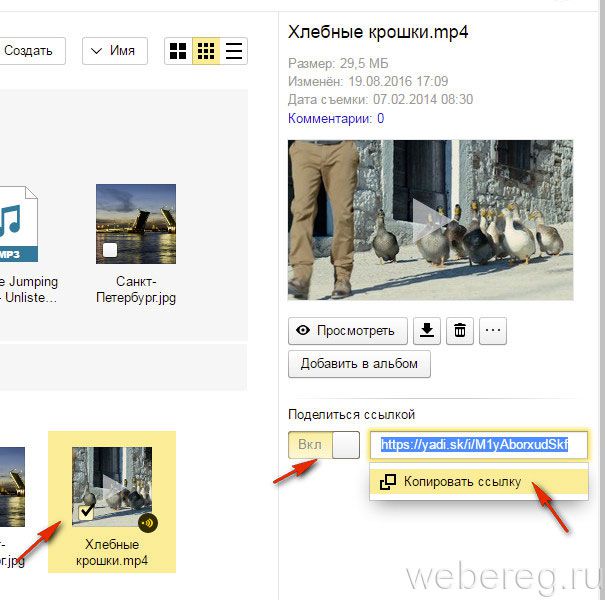
Gmail
1. Na pravé straně na stránce poštovní schránky horní roh klikněte na ikonu "čtvercový blok".

2. V nabídce dlaždice služeb klikněte na ikonu „Disk“.
3. Vpravo od tlačítka Vytvořit klikněte na nabídku Můj disk.
4. V seznamu vyberte možnost „Nahrát soubory ...“ nebo „... složka“ (pokud chcete nahrát celou složku s video soubory).

5. Po dokončení stahování klikněte jednou na složku nebo soubor na panelu úložiště.

7. Ve vyřazeném bloku v řádku „Přístup ...“ klikněte na přepínač do polohy „... povoleno“.
8. Zkopírujte adresu URL stahování, která se zobrazí.
Kromě úložišť poštovní služby, můžete také použít další zdroje: videohosting, sdílení souborů, cloudové služby... Princip práce s nimi je přesně stejný: stahování videa → přijetí odkazu ke stažení → odeslání zkopírovaného odkazu adresátovi.
Například služba DropMeFiles umožňuje odesílat videa do velikosti 50 GB. Chcete-li jej použít, postupujte takto:
![]()
- otevřeno domovská stránka sdílení souborů - dropmefiles.com.
- Klikněte na tlačítko DropMeFiles (označeno šipkou).
- Vyberte soubor v okně, které se otevře.
- Zadejte e-mail příjemce do pole „Komu“ a váš e-mail do pole „Od“.
- Chcete-li soubor odeslat adresátovi, klikněte na ikonu „zadat“ v poli „Od“.
Úspěšné zaslání vašeho videa e-mailem! O, .
